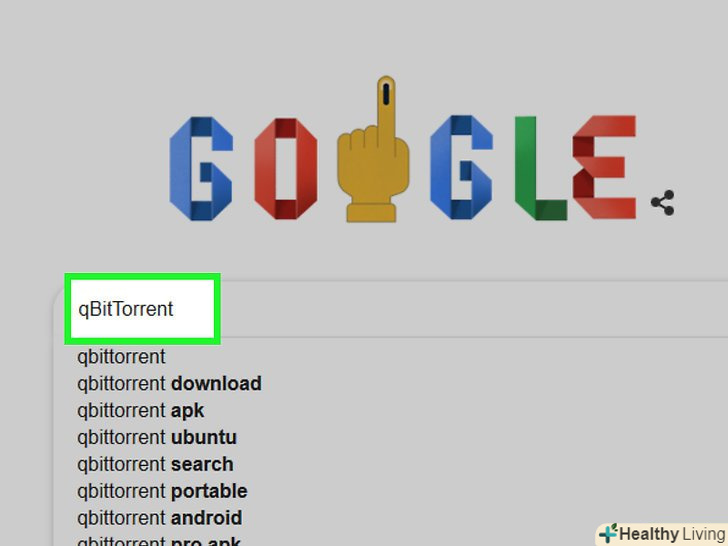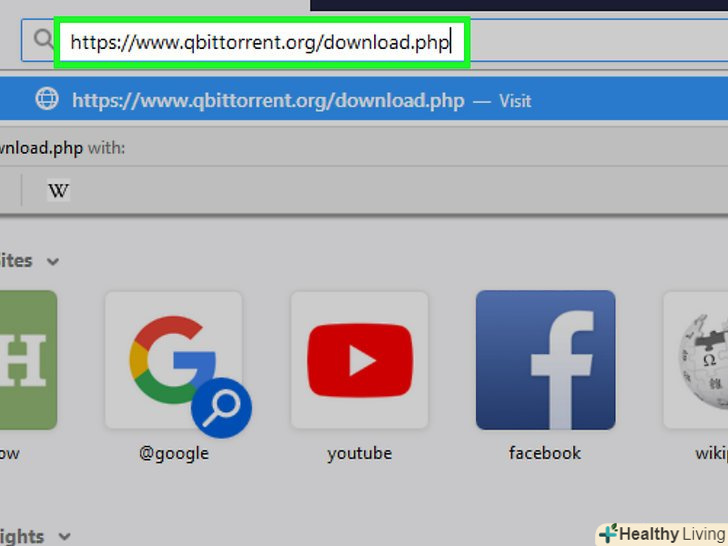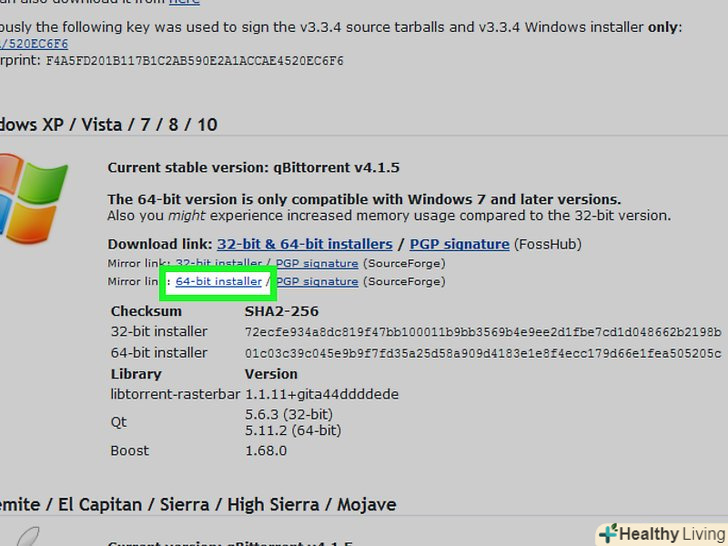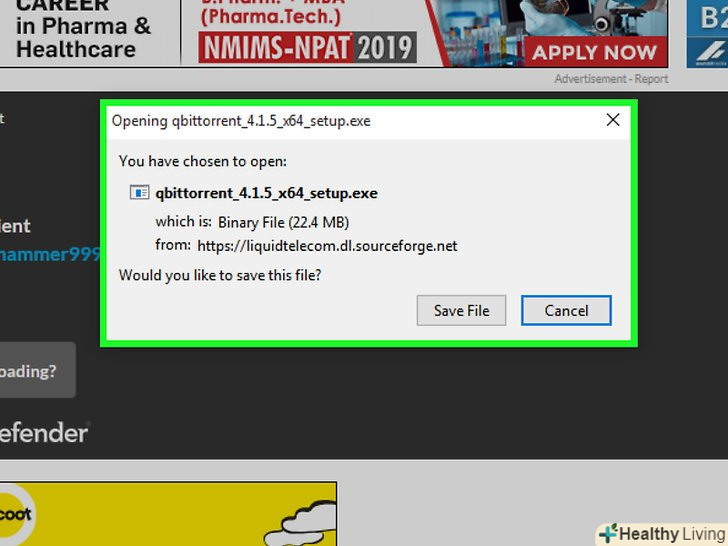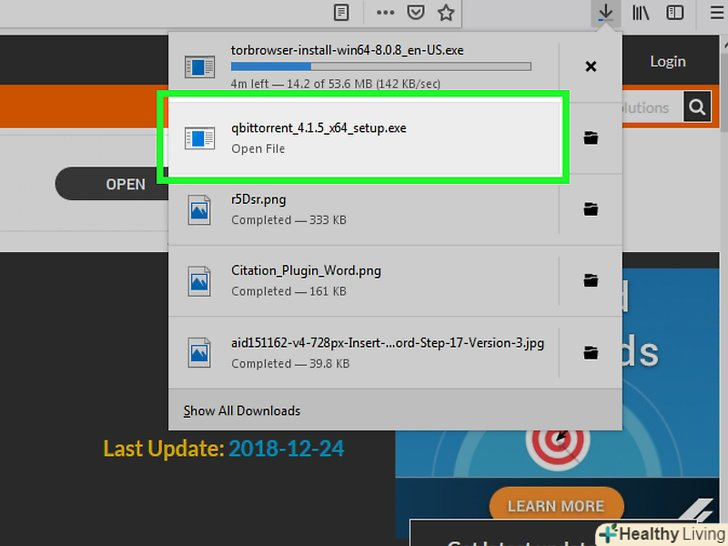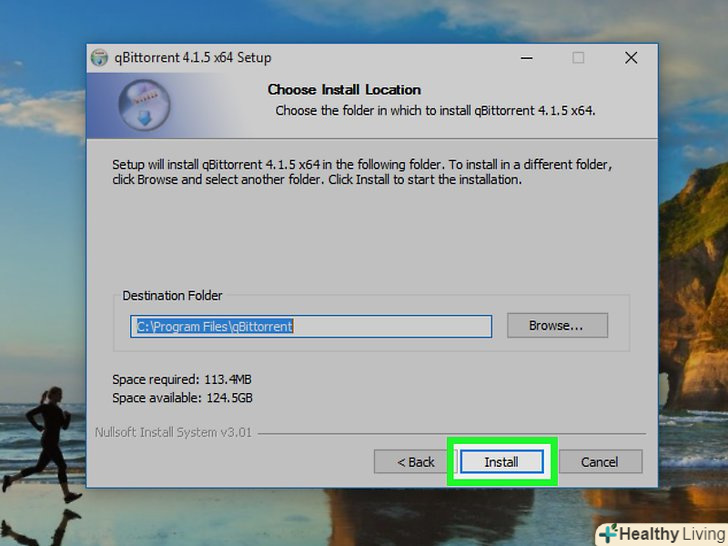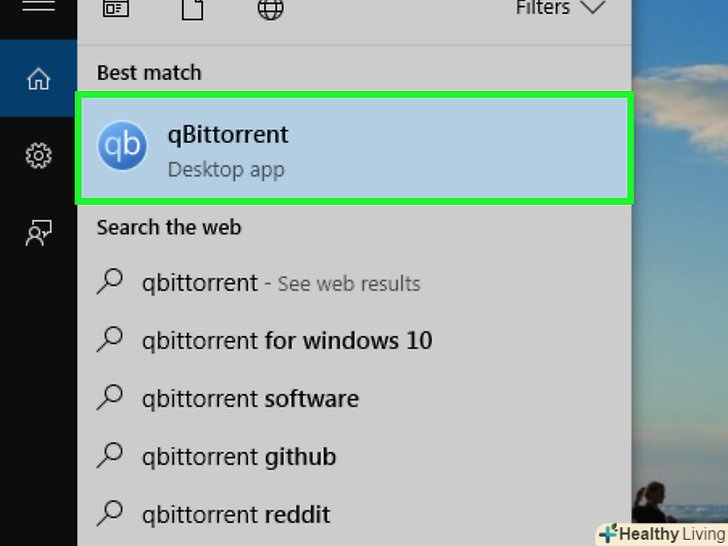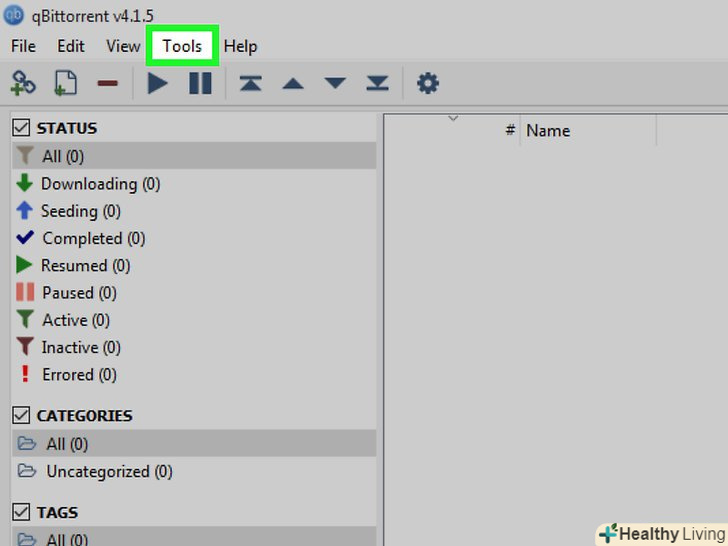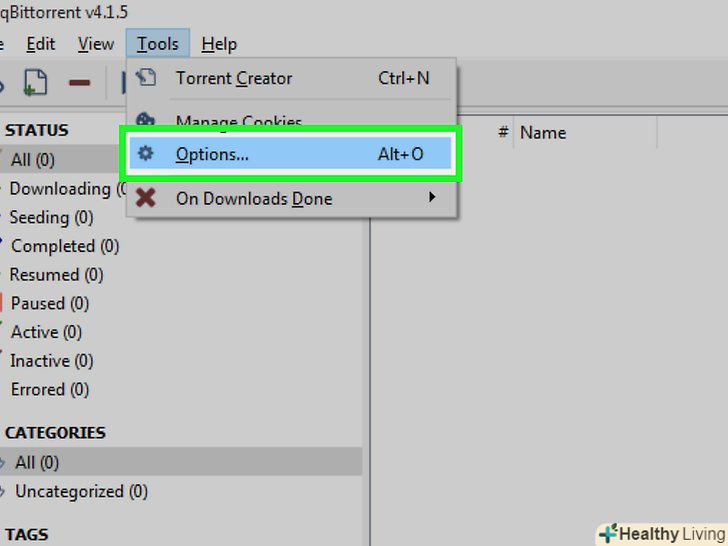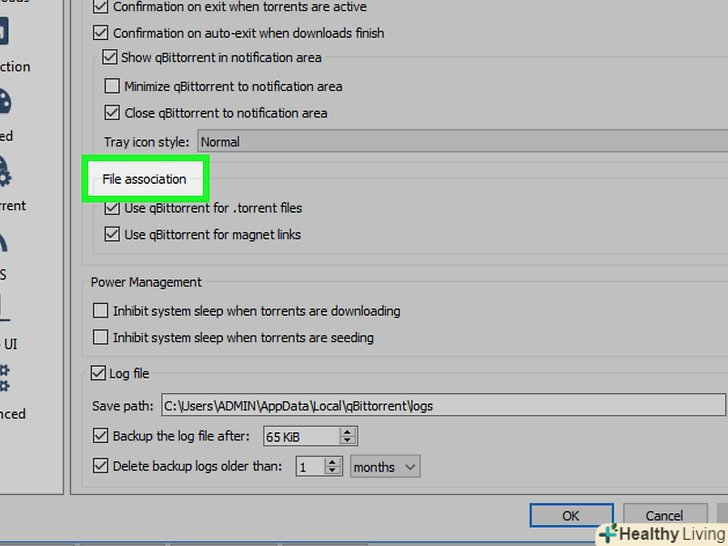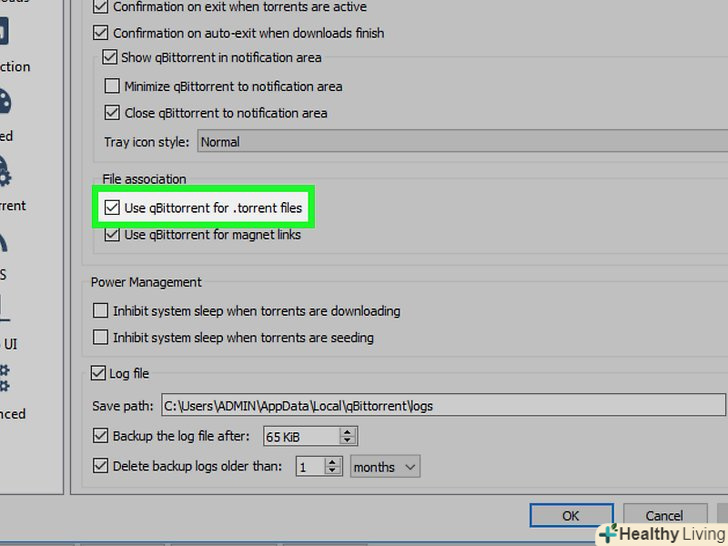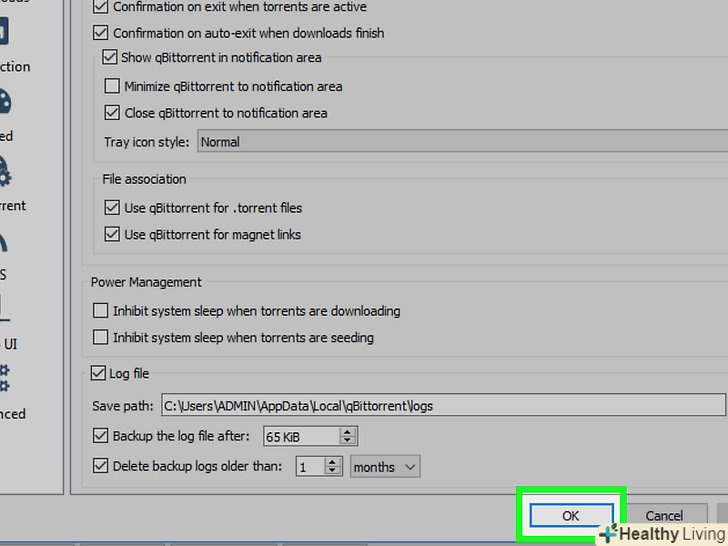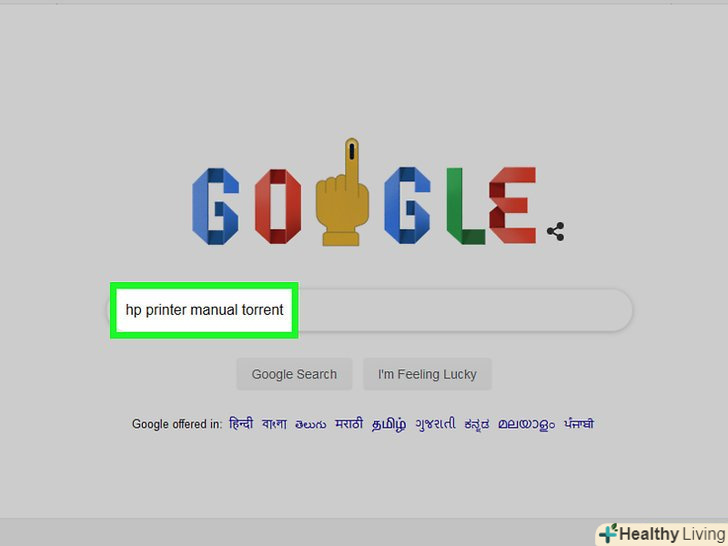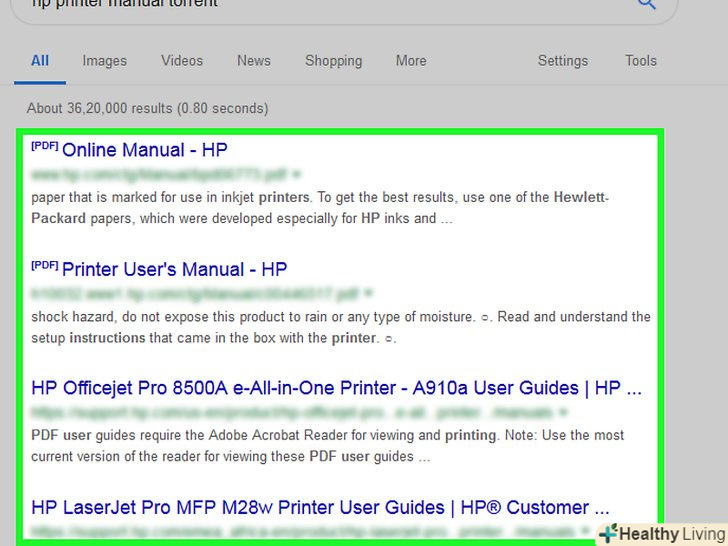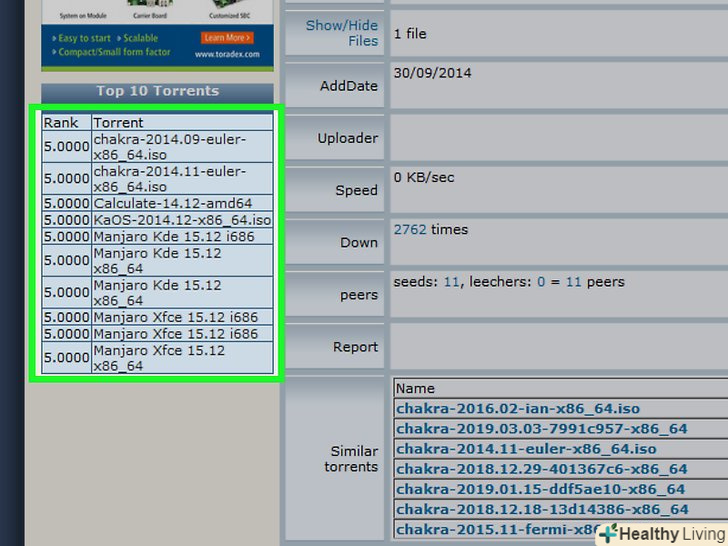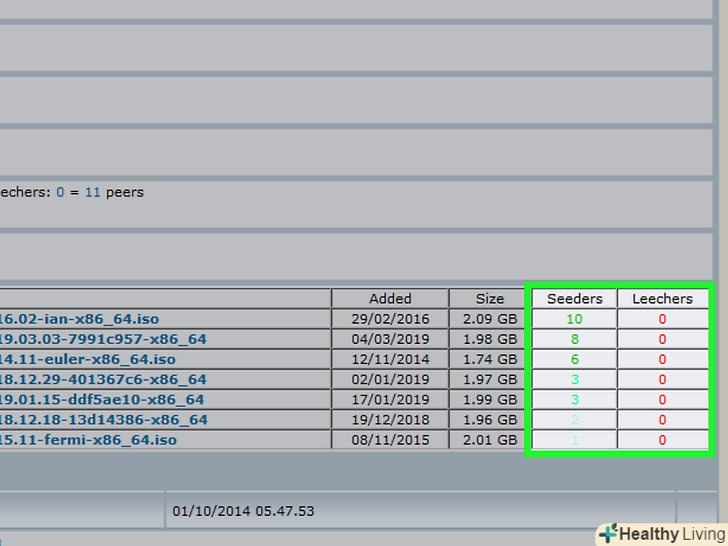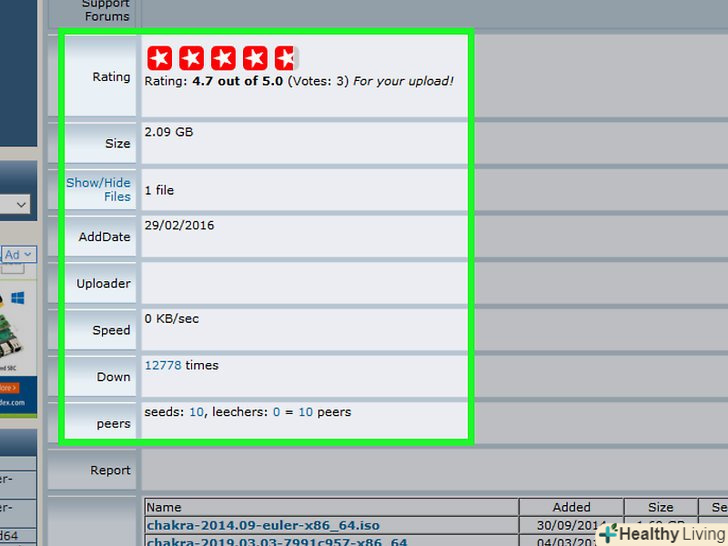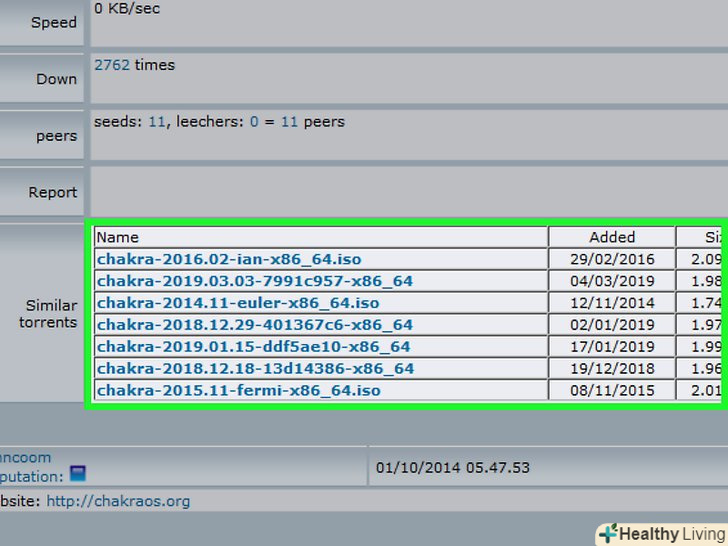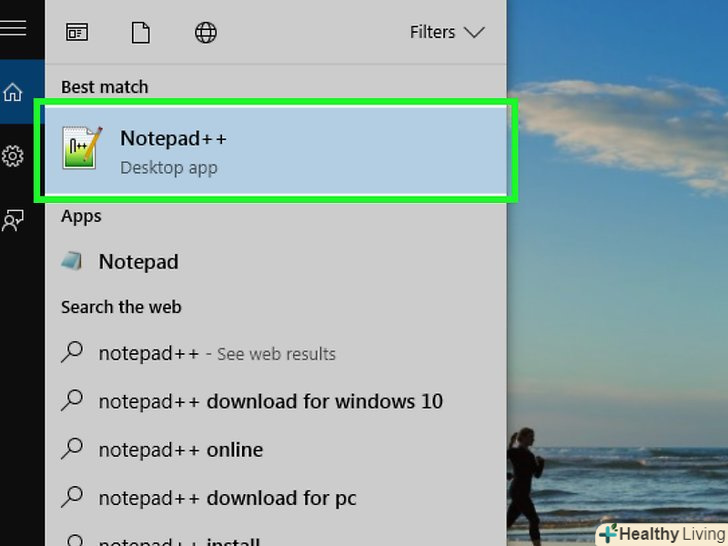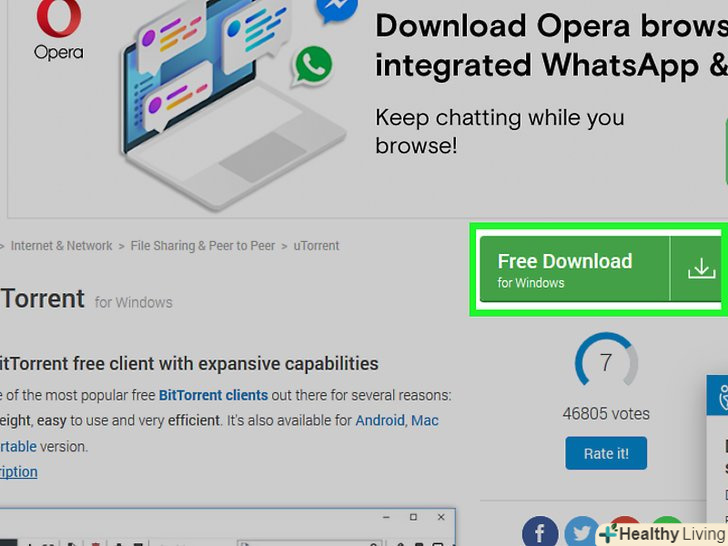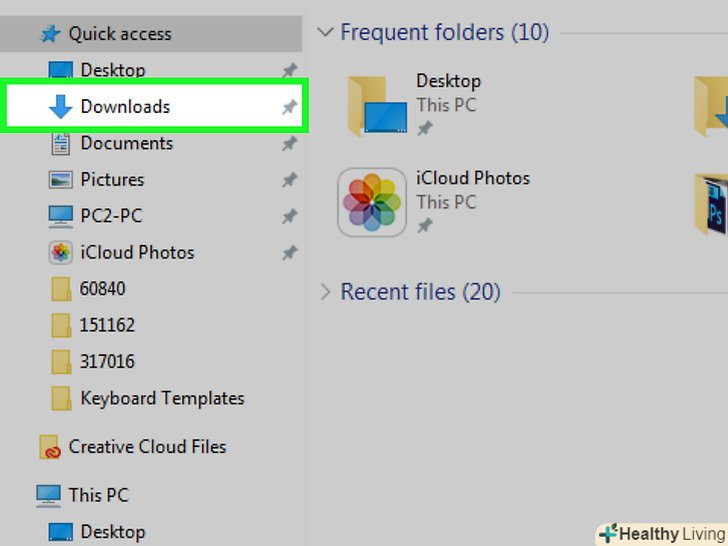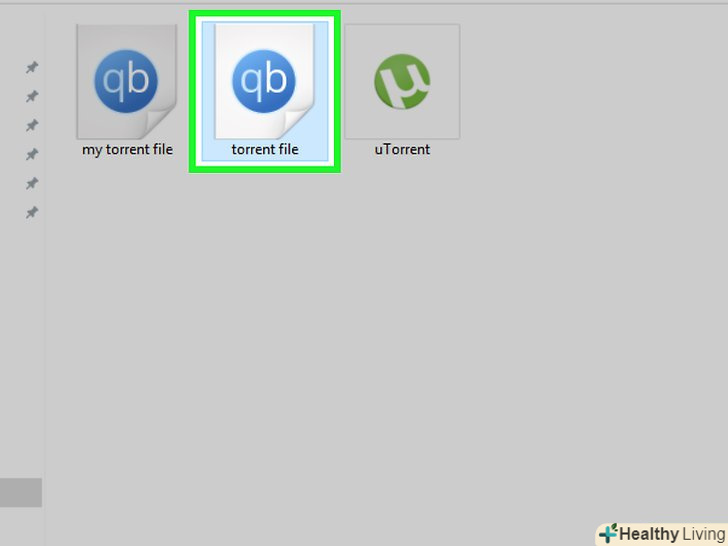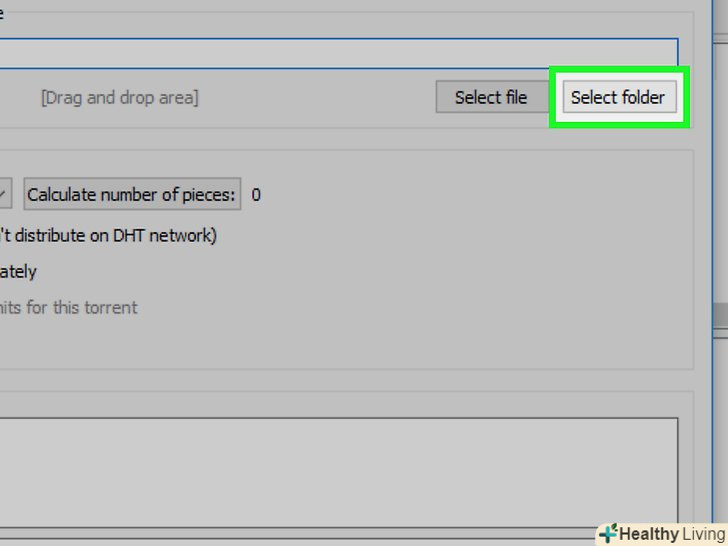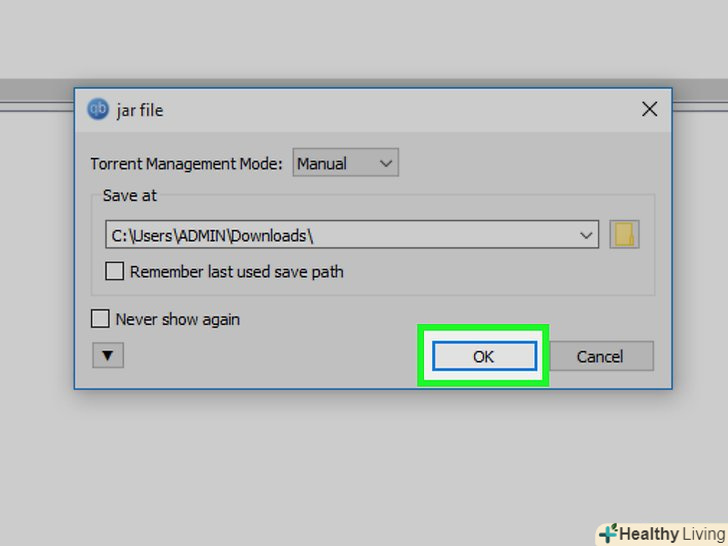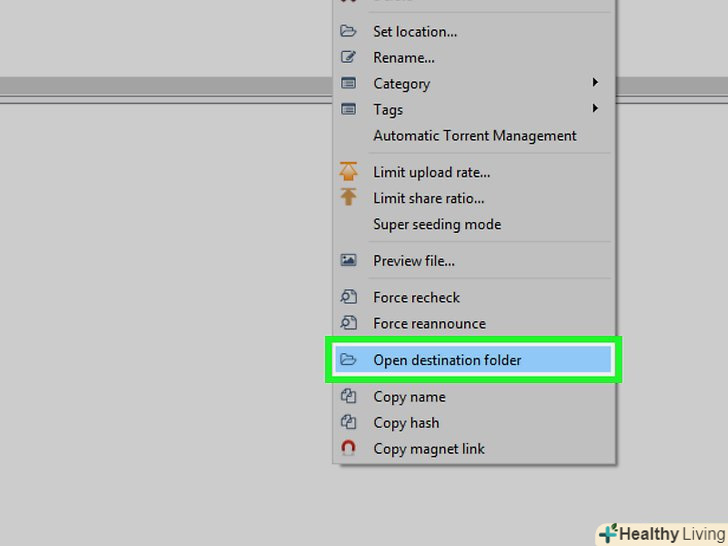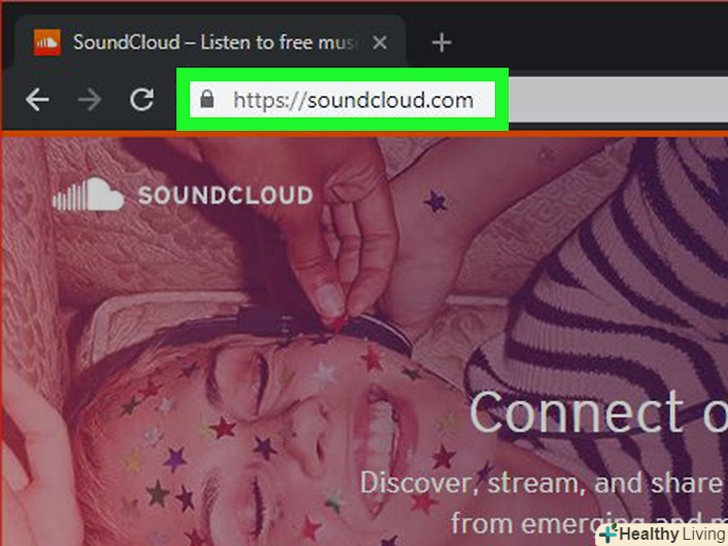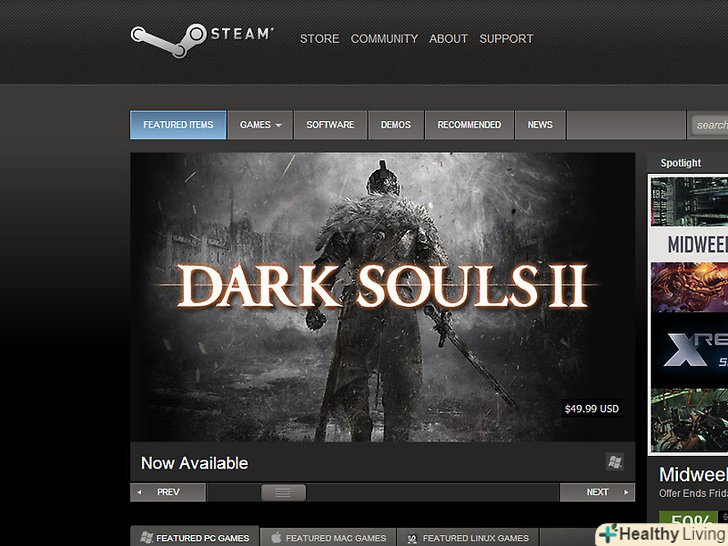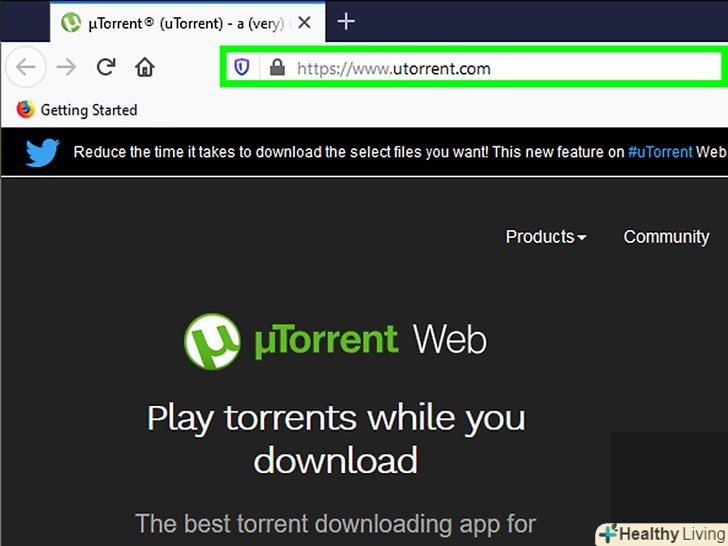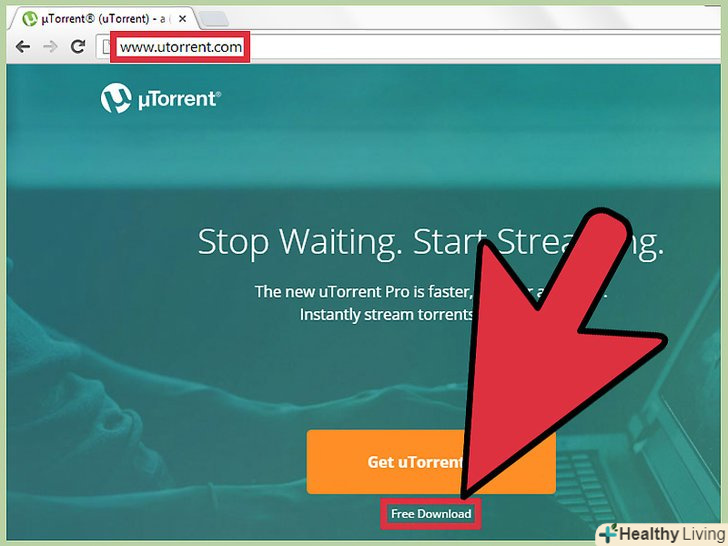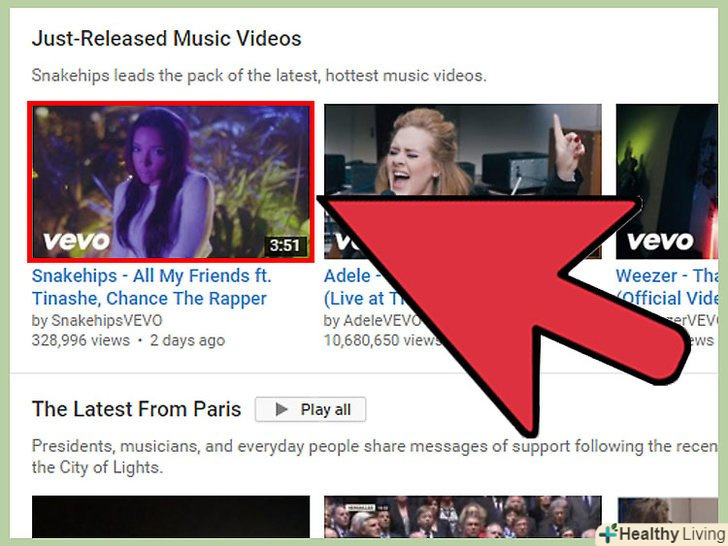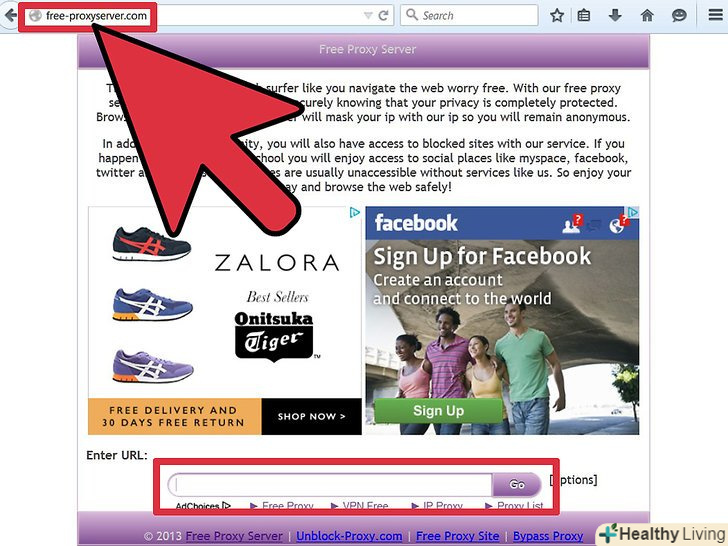З цієї статті ви дізнаєтеся, як знаходити, завантажувати і відкривати торрент-файли на комп'ютері. Торрент-файл-це маленький файл, в якому міститься інформація, необхідна для доступу і скачування великих файлів, наприклад фільму або Програми. Коли ви завантажуєте торрент-файл, скористайтеся торрент-клієнтом, таким як qBitTorrent, щоб відкрити торрент-файл і завантажити великий файл на комп'ютер.
Кроки
Частина1З 4:
Як встановити торрент-клієнт
Частина1З 4:
 Усвідомте принцип роботи торрент-клієнта. торрент-клієнт-це програма, така як qBitTorrent або uTorrent, за допомогою якої можна відкрити торрент-файл і завантажити великий файл на комп'ютер.
Усвідомте принцип роботи торрент-клієнта. торрент-клієнт-це програма, така як qBitTorrent або uTorrent, за допомогою якої можна відкрити торрент-файл і завантажити великий файл на комп'ютер.- У цій статті описується робота qBitTorrent, тому що qBitTorrent не підтримується за рахунок реклами і, отже, не буде відкривати її під час скачування файлів.
 Відкрийте сайт qBitTorrent. перейдіть на сторінку https://www.qbittorrent.org/download.php у веб-браузері комп'ютера.
Відкрийте сайт qBitTorrent. перейдіть на сторінку https://www.qbittorrent.org/download.php у веб-браузері комп'ютера. Виберіть посилання для завантаження. залежно від своєї операційної системи виберіть один з наступних варіантів:
Виберіть посилання для завантаження. залежно від своєї операційної системи виберіть один з наступних варіантів:- Windows - натисніть " 64-bit installer "(64-розрядна версія) праворуч від «Mirror link» (посилання на дзеркальний сервер) в розділі «Windows». Якщо на комп'ютері встановлена 32-розрядна операційна система, натисніть посилання "32-bit installer" (32-розрядна версія). З'ясуйте розрядність системи, якщо сумніваєтеся, яку опцію вибрати.
- Mac - натисніть» DMG "праворуч від" Mirror link «(посилання на дзеркальний сервер) в розділі»Mac".
 Зачекайте, поки завантажиться інсталяційний файл.на це піде кілька секунд.
Зачекайте, поки завантажиться інсталяційний файл.на це піде кілька секунд.- Залежно від налаштувань браузера вам, можливо, доведеться натиснути «Зберегти файл» або вибрати папку для завантаження.
 Двічі клацніть по викачаному файлу.відкриється вікно установника qBitTorrent.
Двічі клацніть по викачаному файлу.відкриється вікно установника qBitTorrent. Встановіть qBitTorrent. залежно від операційної системи комп'ютера виконайте наступні дії:
Встановіть qBitTorrent. залежно від операційної системи комп'ютера виконайте наступні дії:- Windows - натисніть "Так", коли з'явиться запит, і дотримуйтесь інструкцій на екрані.
- Mac - перетягніть значок qBitTorrent на ярлик папки "програми" і дотримуйтесь інструкцій на екрані. Можливо, спочатку вам доведеться дозволити встановлювати програми сторонніх розробників
Частина2З 4:
Як асоціювати торрент-файли з qBitTorrent
Частина2З 4:
 Запустіть qBitTorrent. Натисніть або двічі клацніть по значку у вигляді білих букв «qb " на блакитному тлі.
Запустіть qBitTorrent. Натисніть або двічі клацніть по значку у вигляді білих букв «qb " на блакитному тлі.- Якщо qBitTorrent відкрився автоматично після встановлення, пропустіть цей крок.
 Клацніть поЯ згоден, коли з'явиться запит. вікно з повідомленням закриється, і відкриється вікно qBitTorrent.
Клацніть поЯ згоден, коли з'явиться запит. вікно з повідомленням закриється, і відкриється вікно qBitTorrent. Відкрийте менюІнструменти.воно знаходиться у верхній частині вікна qBitTorrent.
Відкрийте менюІнструменти.воно знаходиться у верхній частині вікна qBitTorrent.- На комп'ютері Mac відкрийте меню "qBitTorrent" у верхньому лівому куті екрана.
 НатиснітьНалаштування.ця опція знаходиться в меню "Інструменти". Відкриється вікно "Налаштування".
НатиснітьНалаштування.ця опція знаходиться в меню "Інструменти". Відкриється вікно "Налаштування".- На комп'ютері Mac виберіть "параметри «в меню" qBitTorrent«, щоб відкрити вікно»Параметри".
 Прокрутіть вниз до розділу "асоціації файлів".
Прокрутіть вниз до розділу "асоціації файлів". Встановіть прапорець біля «використовувати qBittorrent для торрент-файлів".тепер, якщо двічі клацнути по будь-якому торрент-файлу, він автоматично відкриється в qBitTorrent.
Встановіть прапорець біля «використовувати qBittorrent для торрент-файлів".тепер, якщо двічі клацнути по будь-якому торрент-файлу, він автоматично відкриється в qBitTorrent.- Якщо прапорець вже встановлено, перейдітьв цей розділ.
 Клацніть поOK.ця кнопка знаходиться в нижній частині вікна. Налаштування будуть збережені, а вікно закриється.
Клацніть поOK.ця кнопка знаходиться в нижній частині вікна. Налаштування будуть збережені, а вікно закриється.
Частина3З 4:
Як знайти торрент-файл
Частина3З 4:
 Знайдіть торрент-файл в Інтернеті.Торрент-трекери часто блокують, тому торрент-файли краще шукати за допомогою пошукової системи:
Знайдіть торрент-файл в Інтернеті.Торрент-трекери часто блокують, тому торрент-файли краще шукати за допомогою пошукової системи:- Відкрийте пошукову систему, таку як Яндекс (https://ya.ru / ) або Google (https://www.google.com / ).
- Введіть ім'я файлу, який хочете завантажити, а потім словоторрент (наприклад, інструкція до принтера HP торрент).
- Натисніть↵ Enter, щоб почати пошук.
 Виберіть сайт.у списку результатів пошуку клацніть по посиланню, яка схожа на потрібне ім'я файлу.
Виберіть сайт.у списку результатів пошуку клацніть по посиланню, яка схожа на потрібне ім'я файлу. Перегляньте інформацію про торрент. коли відкриється сторінка торрента, знайдіть розділ або рядок «про торрент», «докладно» або аналогічну, щоб переконатися, що вибрали правильний файл.
Перегляньте інформацію про торрент. коли відкриється сторінка торрента, знайдіть розділ або рядок «про торрент», «докладно» або аналогічну, щоб переконатися, що вибрали правильний файл.- У цьому розділі наводиться інформація про мову торрента, Розмір файлу і так далі.
 Шукайте торрент, у якого число сідів перевищує кількість лічей. якщо у торрента Сідов немає (або тільки кілька Сідов) і велика кількість личей, не завантажуйте торрент-файл.
Шукайте торрент, у якого число сідів перевищує кількість лічей. якщо у торрента Сідов немає (або тільки кілька Сідов) і велика кількість личей, не завантажуйте торрент-файл.- Якщо у торрента всього кілька Сідов, файл буде довго скачуватися.
 Прочитайте коментарі про торрент. вони знаходяться в розділі "відгуки», "коментарі" або аналогічному (десь біля розділу з інформацією про торрент). Почитайте коментарі, щоб з'ясувати, чи працює файл і чи немає в ньому шкідливого коду.
Прочитайте коментарі про торрент. вони знаходяться в розділі "відгуки», "коментарі" або аналогічному (десь біля розділу з інформацією про торрент). Почитайте коментарі, щоб з'ясувати, чи працює файл і чи немає в ньому шкідливого коду. Продовжуйте шукати торрент-файл (якщо необхідно). коли ви знайдете відповідний торрент, скачайте його.
Продовжуйте шукати торрент-файл (якщо необхідно). коли ви знайдете відповідний торрент, скачайте його.
Частина4З 4:
Як завантажити та відкрити торрент-файл
Частина4З 4:
 Зрозумійте, що означає "відкрити" торрент-файл. коли ви завантажите торрент-файл, його можна відкрити в qBitTorrent, щоб завантажити великий файл, тобто тут» відкрити "файл не означає " переглянути його вміст".
Зрозумійте, що означає "відкрити" торрент-файл. коли ви завантажите торрент-файл, його можна відкрити в qBitTorrent, щоб завантажити великий файл, тобто тут» відкрити "файл не означає " переглянути його вміст".- Вміст торрент-файлу можна переглянути за допомогою текстового редактора Notepad++, але більша частина вмісту буде зашифрована або нечитабельна.
 Натисніть "Завантажити" або»завантажити". розташування цієї кнопки залежить від сайту з обраним торрентом, але, як правило, вона знаходиться під або поруч з торрентом і позначена значком у вигляді спрямованої вниз стрілки. Торрент-файл завантажиться на комп'ютер.
Натисніть "Завантажити" або»завантажити". розташування цієї кнопки залежить від сайту з обраним торрентом, але, як правило, вона знаходиться під або поруч з торрентом і позначена значком у вигляді спрямованої вниз стрілки. Торрент-файл завантажиться на комп'ютер.- У деяких випадках потрібно просто натиснути на ім'я торрента або на посилання " Файл .torrent».
- Не натискайте на миготливі кнопки "Завантажити" або значки у вигляді стрілок — під ними приховані рекламні оголошення.
- Залежно від налаштувань веб-браузера вам, можливо, спочатку доведеться вибрати папку для завантаження або натиснути «Зберегти файл».
 Знайдіть торрент-файл на комп'ютері.перейдіть до папки з завантаженим торрент-файлом.
Знайдіть торрент-файл на комп'ютері.перейдіть до папки з завантаженим торрент-файлом.- На більшості комп'ютерів папка для завантажень називається "Завантаження" ; її можна знайти на лівій панелі провідника (Windows) або Finder (Mac).
 Двічі клацніть по торрент-файлу.оскільки ви асоціювали торрент-файли з qBitTorrent, завантажений торрент-файл автоматично відкриється в qBitTorrent.
Двічі клацніть по торрент-файлу.оскільки ви асоціювали торрент-файли з qBitTorrent, завантажений торрент-файл автоматично відкриється в qBitTorrent. Змініть папку для завантаження великих файлів (якщо хочете). для цього у вікні qBitTorrent:
Змініть папку для завантаження великих файлів (якщо хочете). для цього у вікні qBitTorrent:- Клацніть по значку у вигляді папки праворуч від текстового поля» зберегти в " посередині вікна.
- Натисніть "Вибрати папку" або»вибрати".
 Клацніть поOK.ця кнопка знаходиться в нижній частині вікна. Налаштування будуть збережені, і почнеться завантаження великого файлу.
Клацніть поOK.ця кнопка знаходиться в нижній частині вікна. Налаштування будуть збережені, і почнеться завантаження великого файлу. Зачекайте, поки файл завантажиться. за ходом завантаження можна стежити на індикаторі, який розташований праворуч від імені торрента посередині вікна qBitTorrent.
Зачекайте, поки файл завантажиться. за ходом завантаження можна стежити на індикаторі, який розташований праворуч від імені торрента посередині вікна qBitTorrent.- Якщо число в стовпці "лічі «більше числа в стовпці» сіди", файл буде завантажуватися довше, ніж якби число сідів перевищувало кількість лічей.
 Перегляньте завантажений файл. для цього:
Перегляньте завантажений файл. для цього:- Клацніть правою кнопкою миші (Mac утримуйтеControl і клацніть) на ім'я торента qBitTorrent.
- У меню виберіть "Відкрити папку призначення".
Поради
- Деякі завантажені файли можна відкрити тільки в певних програмах. Наприклад, якщо ви завантажили ISO-файл, вам, швидше за все, доведетьсязмонтувати його, щоб отримати можливість користуватися ним.
- Рекомендуємо "роздавати" скачаний файл так само довго, як ви скачували його (або довше). Роздача відбуватиметься автоматично, якщо після завантаження великого файлу залишити торрент-файл в торрент-клієнті.
- Лічі-користувачі, що скачують файл; сіди-користувачі, що роздають файл.
Попередження
- Скачування торрент-файлів саме по собі не є незаконним, але торренти часто використовуються для доступу до платного контенту (фільмів, програм тощо). Намагайтеся не завантажувати контент, захищений авторськими правами, через торренти.
- Торренти викладаються іншими користувачами, тому є ймовірність, що скачаний файл на вашому комп'ютері працювати не буде.
- Якщо Ви користуєтеся торрентами для безкоштовного скачування ліцензійного програмного забезпечення або матеріалів, захищених авторським правом, ваш Інтернет-провайдер може попередити вас про те, що ваші дії є незаконними.